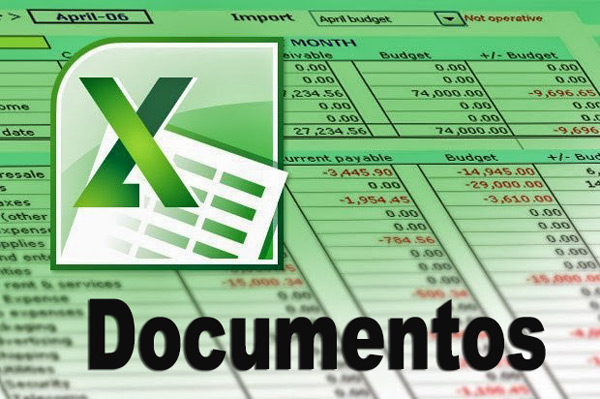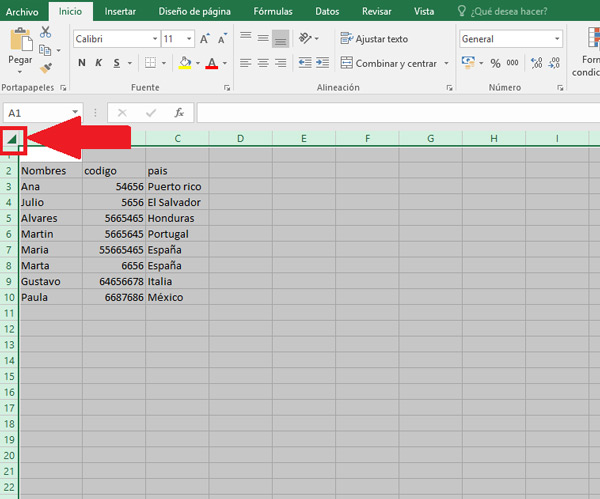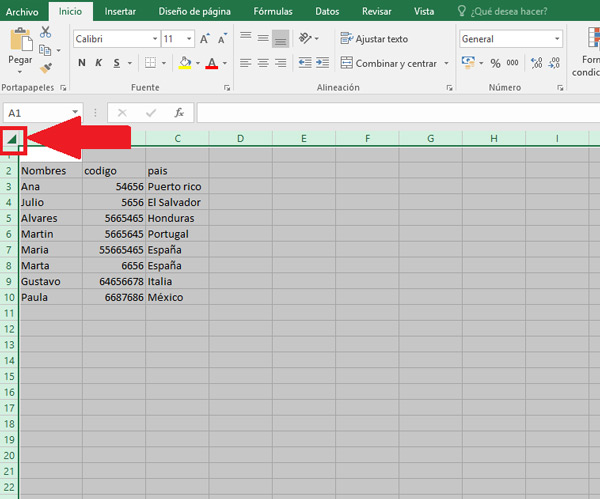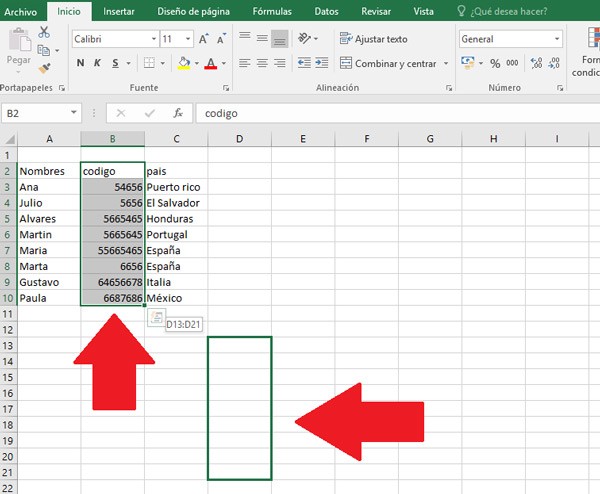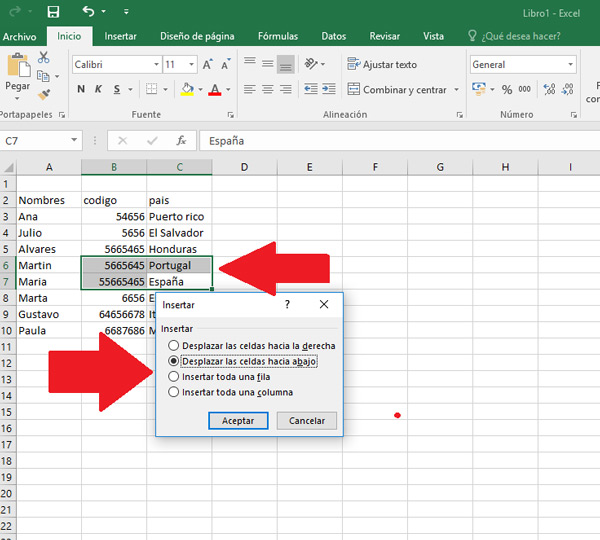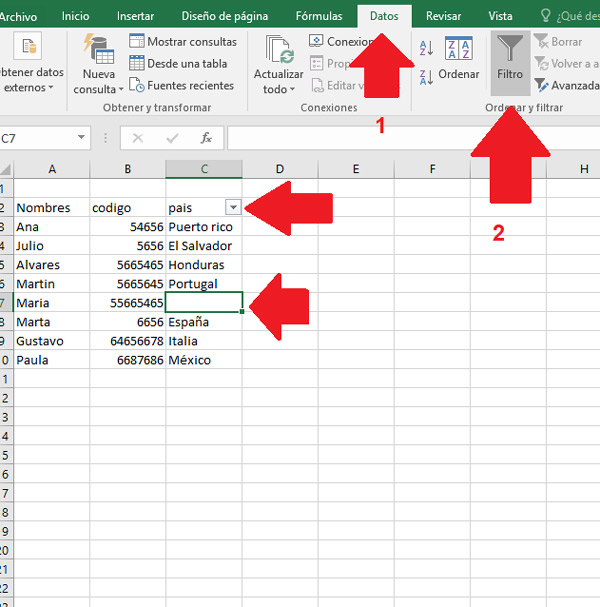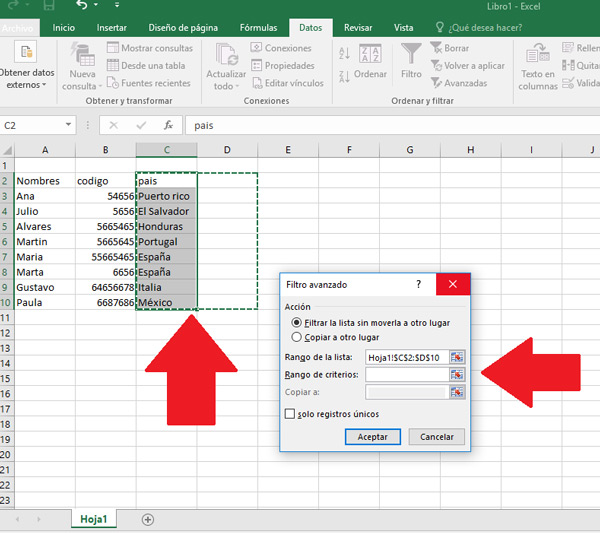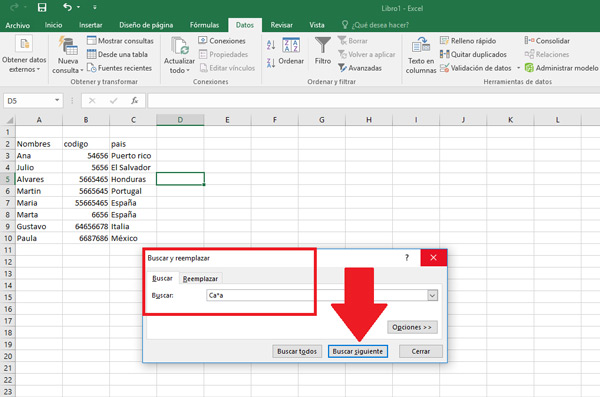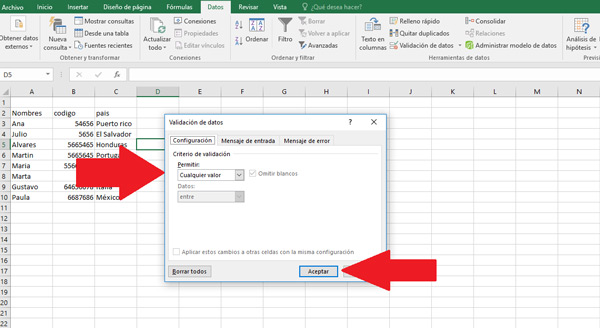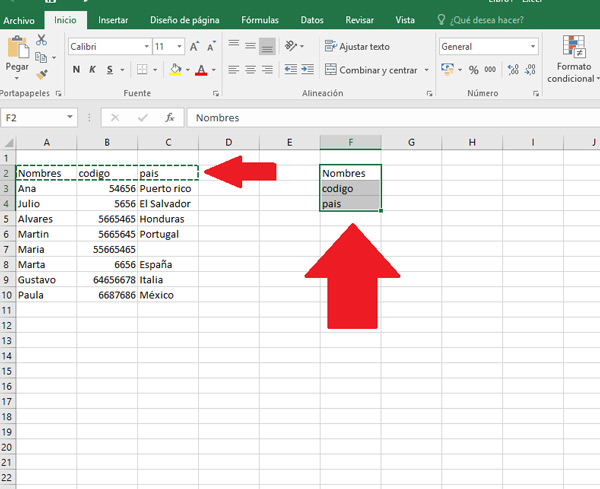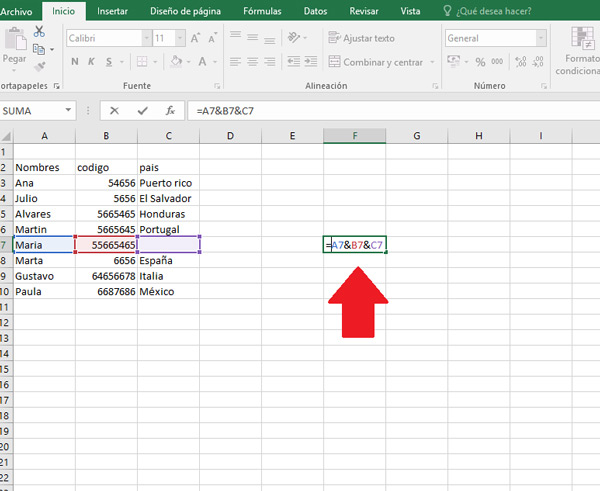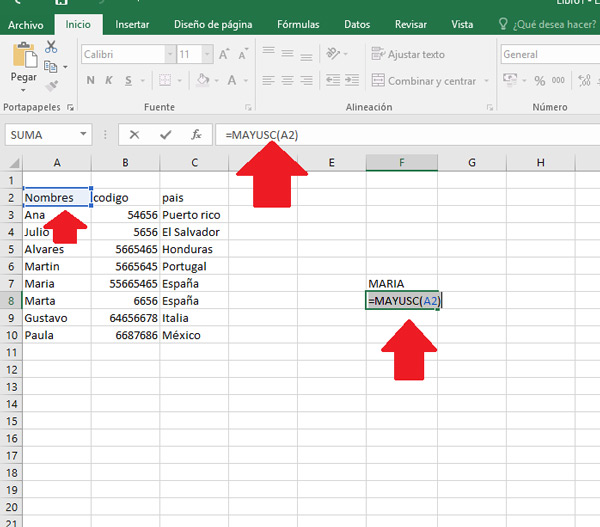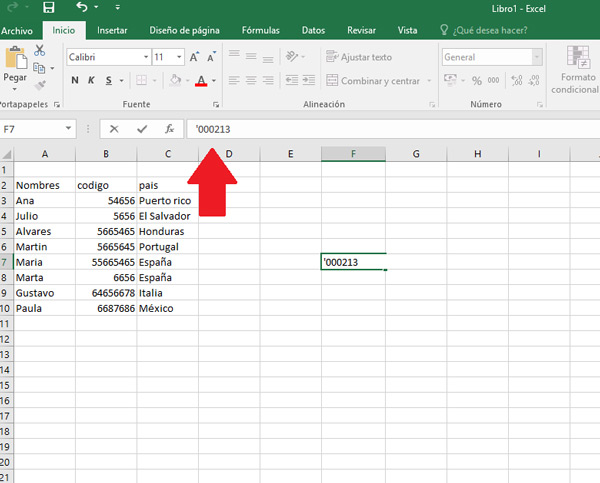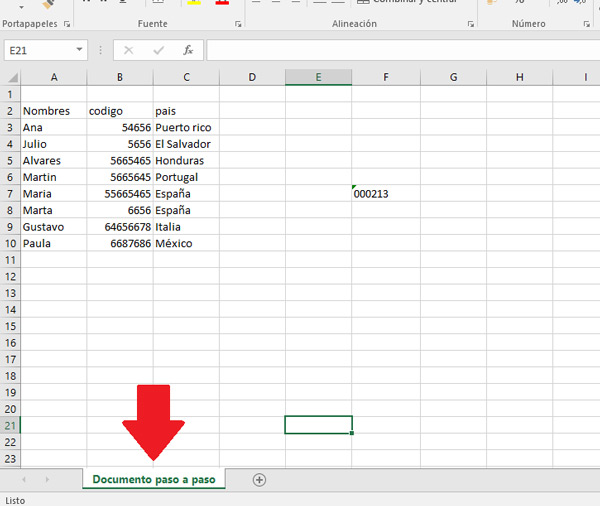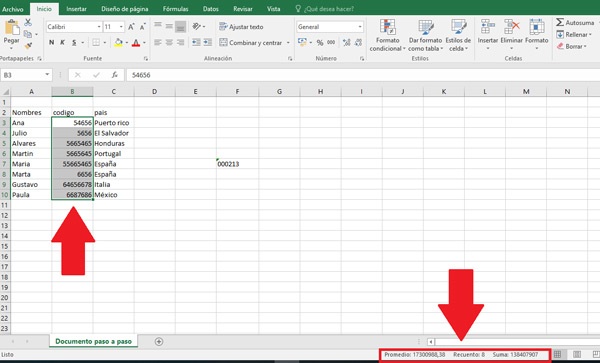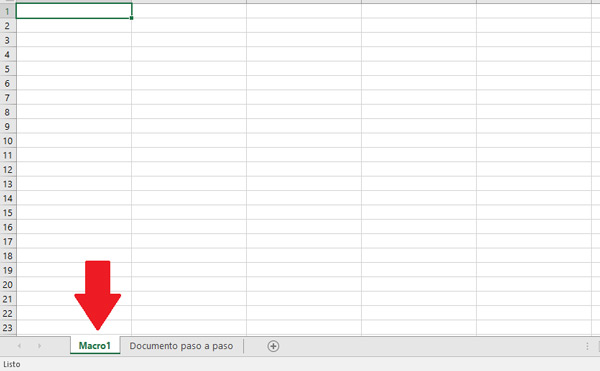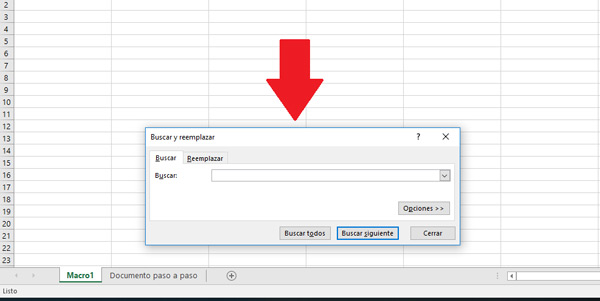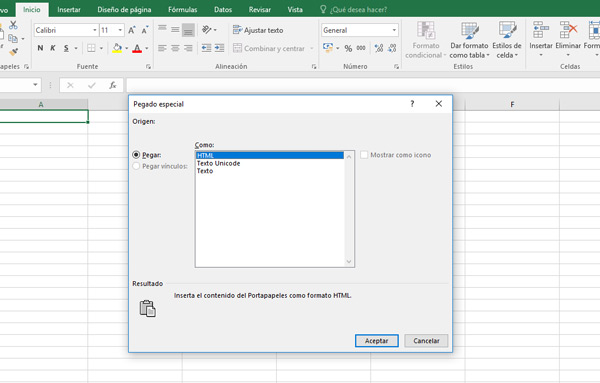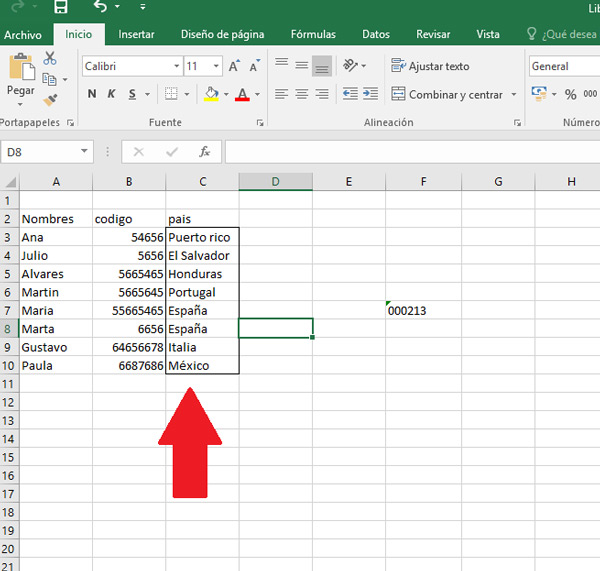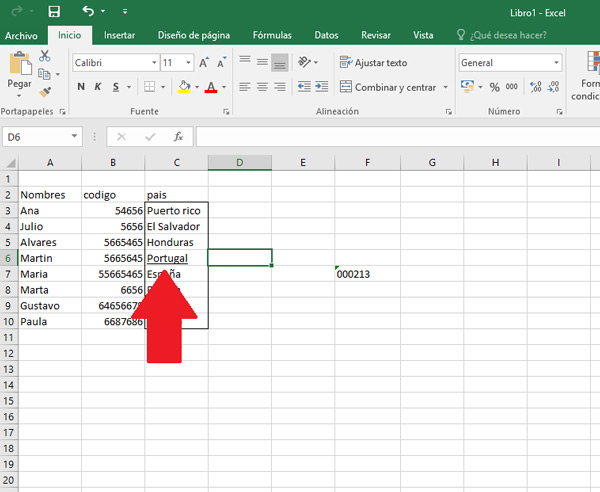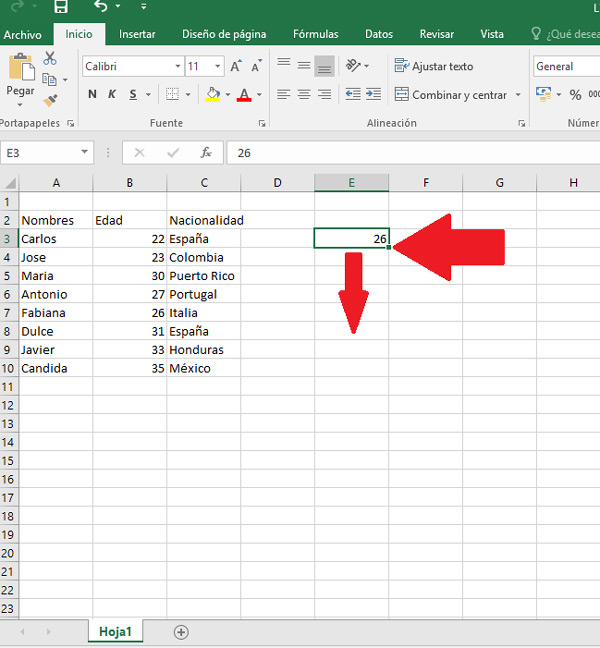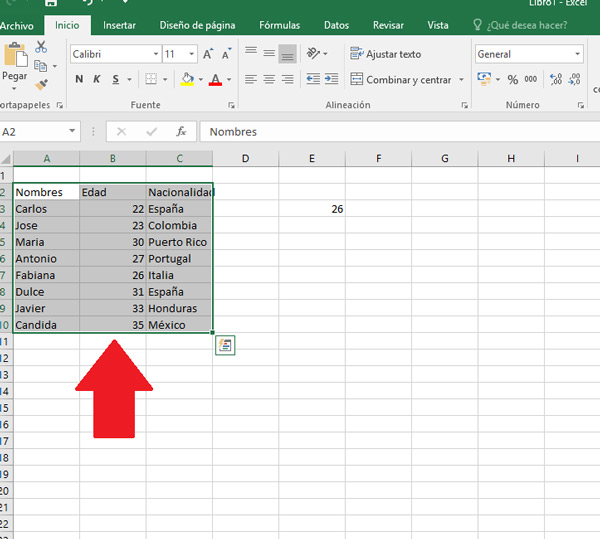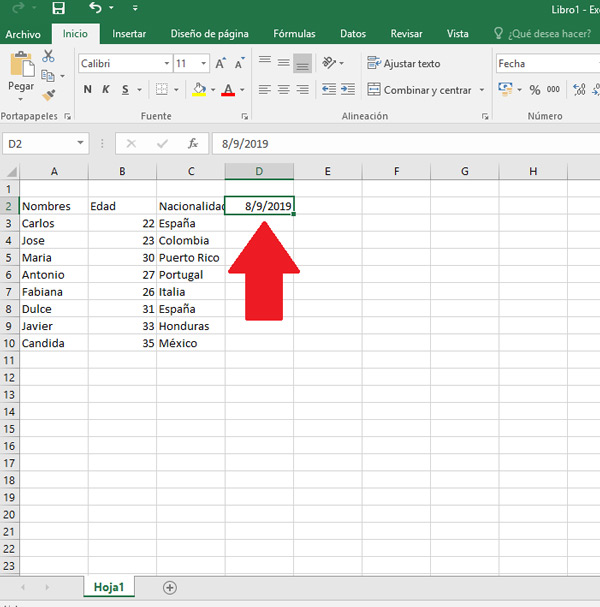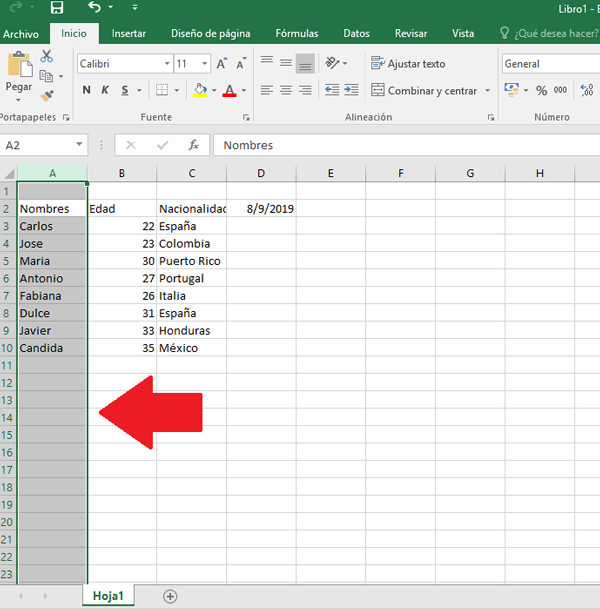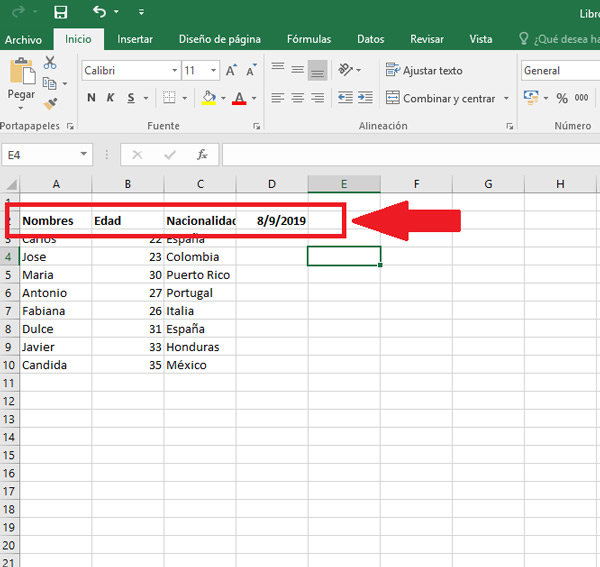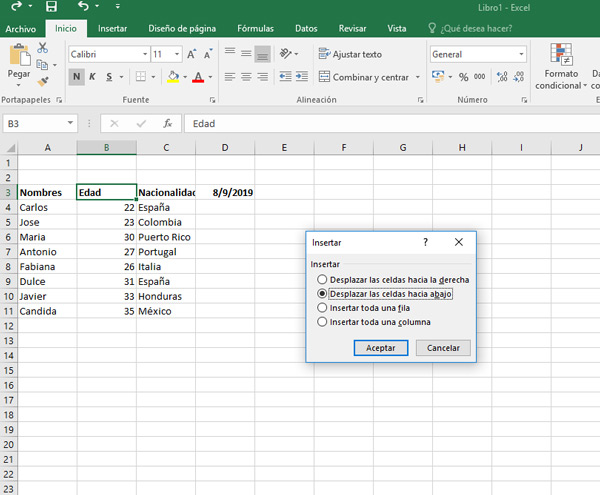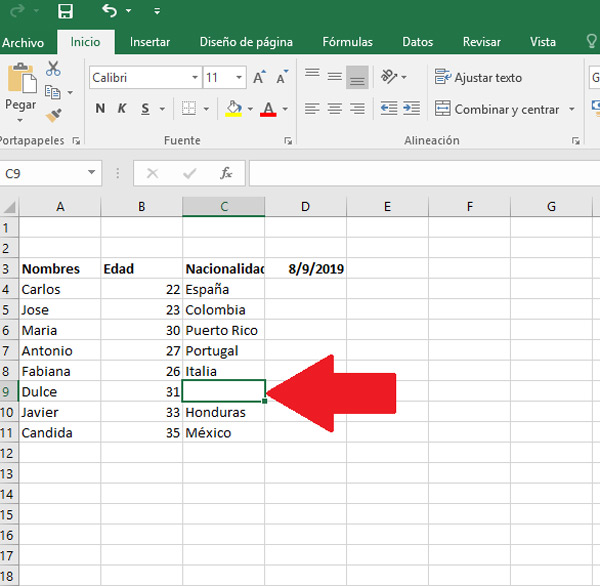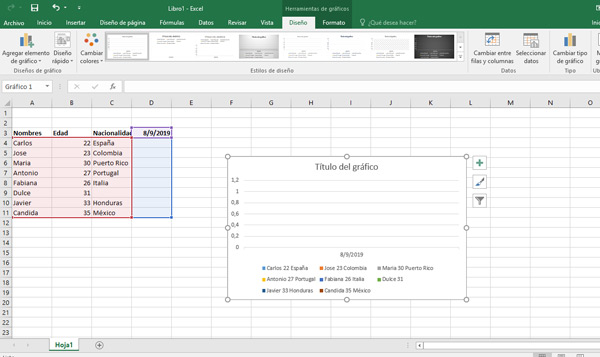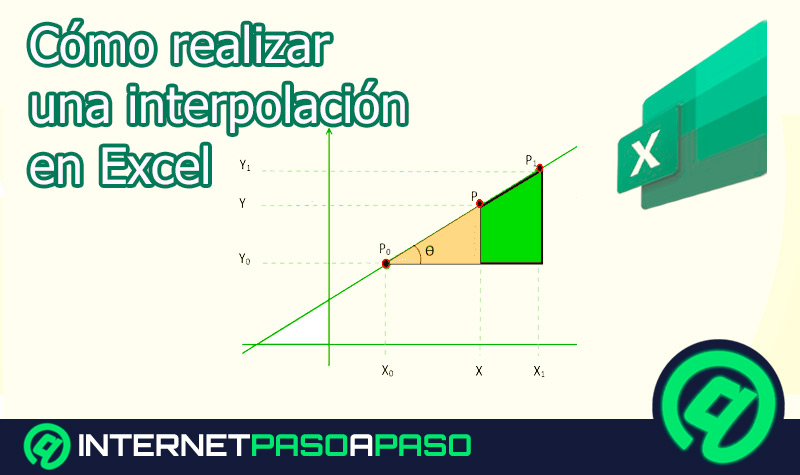Microsoft Excel se ha convertido en uno de los programas más importantes y útiles para realizar todo tipo de gestiones y proyectos. Esto se debe a que les permite a sus usuarios realizar funciones avanzadas que le ayudarán a crear archivos realmente buenos.
Hoy en día existen muchas empresas y proyectos que se basan solamente en este programa, ya que el mismo es capaz de llevar a cabo una gran cantidad de funciones capaces de sacar adelante a muchos negocios. Pero, el funcionamiento del mismo no suele ser tan sencillo y fácil como los de otros programas de Microsoft.
Debido a la complejidad de Excel, aquí te queremos presentar los principales trucos y tips que te ayudarán a convertirte en todo un experto en esta herramienta. Una forma de poder aumentar todos tus conocimientos y convertirte en un verdadero profesional con esta hoja de cálculo.
¿Qué características convierten a Microsoft Excel en un programa de hojas de cálculo?
Esta hoja de cálculo viene integrada en el paquete de programas de Microsoft Office. Es así como se ha destacado por ser un software ideal para diseñar proyectos y documentos de finanzas debido a que proporciona una capacidad de organización de datos digitales. Para ello, se utiliza una gran cantidad de fórmulas y atajos que ayudarán a resolver ecuaciones matemáticas en cuestión de segundo.
Teniendo esto en cuenta, aquí te presentamos sus principales características:
Ofrece un almacenamiento de datos
Una de las grandes ventajas que podemos encontrar con este software es que permite almacenar y organizar los datos con gran facilidad. Es así como cada una de sus hojas de trabajo pueden contener una gran cantidad de información, lo que te permitirá almacenar grandes cantidades de datos en un solo lugar, siendo esto ideal para las grandes empresas.
Otras de las ventajas que esto ofrece es que te da la posibilidad de crear tablas con gran facilidad, mover y unir celdas, crear diferentes tablas de datos en un mismo archivo, eliminar celdas, entre muchas otras funciones.
Posibilidad de modificar por completo la información almacenada
Una de los aspectos más importantes de esta herramienta es que te da la posibilidad de modificar prácticamente todos los elementos contenido en cada uno de estos archivos.
Es así como tienes la oportunidad de cambiar el tamaño y la fuente de la letra, modificar el color y el estilo de la letra, resaltar las celdas con colores o diferentes tamaños de líneas, aumentar o disminuir el tamaño de la mismas y ajustar cualquier tipo de dato guardado en estos documentos.
El uso de fórmulas
Se puede decir que este es uno de los factores más importantes para la utilización correcta y adecuada de Excel. El mismo incluye una gran cantidad de fórmulas matemáticas que te ayudarán a realizar distintos cálculos en cada una de las celdas, filas o columnas. Cada una de estas fórmulas pueden ser simples o compleja dependiendo básicamente de la operación a ejecutar.
De esta forma puedes empezar a realizar cálculos rápidos, promediar, realizar sumas o restas, entre muchas otras operaciones.
Te permite realizar diagramas y gráficos
Se puede decir que esta es una de las funciones más importantes de este software, ya que les da la posibilidad a sus usuarios de crear gráficas o diagramas de una forma muy sencilla. Esto les permite poder representar visualmente algunos resultados o parámetros de alguna información que se maneje dentro del proyecto. Es así cómo puedes empezar a crear gráficos de barras, líneas, pastel, entre muchos otros.
¿Qué tipos de documentos puedo crear o editar en Excel?
Como ya mencionamos anteriormente, este tipo de programa es usado mayormente por empresas y trabajadores independientes para llevar a cabo cada uno de sus proyectos. Y es que hoy en día estas aplicaciones son usadas para realizar una gran cantidad de registros de datos que se pueden almacenar en un solo lugar.
Es así como esta herramienta es usada actualmente para crear o editar diferentes tipos de documentos los cuales te los mencionamos a continuación:
Los documentos administrativos
Estas funciones administrativas son creadas y almacenadas como archivos, los mismos pueden contener una gran cantidad de información que puede llegar a ser editada, formateada o simplemente guardada en la nube o en un ordenador. Es así como en ellos se pueden empezar a escribir diferentes hojas con notas, cubiertas de fax, folletos, boletines, aviso, gráficos, tablas, entre muchos otros.
Crear Informes
En el caso de esta aplicación tienes dos maneras de crear los informes, ya sea para una empresa o de forma individual. Es así como se puede utilizar principalmente para comenzar a crear datos de apoyo para un informe escrito, esto podría llegar a incluir elementos como un rango de datos, tablas, gráficos, y muchos más.
También se puede decir que este tipo de herramientas son fundamentales para cuando se trata de informes de ventas, donde se puede crear un registro según los clientes, los vendedores, los productos utilizados y así mismo poder llevar un seguimiento a cada uno de estos factores.
Por lo tanto, todo esto lo ha llevado a convertirse en uno de los programas preferidos por la mayoría de las empresas para diseñar sus resúmenes financieros, documentos personales para las vacaciones, registros de enfermedades de los empleados y documentos de conformidad.
Escritos de investigación
Se puede decir que este es uno de los factores donde este software hace mayor representación, ya que, la mayoría de los comerciantes y empresarios realizan distintas investigaciones de los posibles modelos empresariales para sus negocios. Es así como se terminan creando estructuras comparativas entre la lista de precios, costos de la mercancía, costo de la producción y los periodos vacacionales.
En este caso Excel te da la posibilidad de almacenar y calcular cada uno de estos datos. Además, te permite utilizar diferentes elementos para que puedas ver todas estas comparativas de forma visual ya sea a través de una gráfica o un diagrama. También te da la posibilidad de almacenar todo en un solo libro o todo de forma independiente.
Documentos de almacenamiento de datos
En el caso de esta aplicación de Microsoft puedes hacer uso de diferentes hojas de cálculos en las cuales puedes comenzar a almacenar datos numéricos en un formato de filas o columnas. Ideales para crear un análisis de datos, cifrar la cantidad de ventas, conocer con exactitud los impuestos de las ventas, el incremento de los precios o las comisiones.
Además, te da la oportunidad de convertir cualquier hoja de trabajo en un gráfico de diferentes formas de representación, ya sea en círculos, barra, líneas, o simplemente en un diagrama visual.
Lista de los mejores 50 trucos de Excel para sacarle el máximo provecho
Actualmente el uso de este software se ha convertido en una parte fundamental para las pequeñas, medianas y grandes empresas, así como para los trabajadores independientes. Ya que a través de él se pueden llevar a cabo un sinfín de funciones completamente importante para el desarrollo de cualquier tipo de proyecto.
Como ya se mencionó anteriormente, en él se trabaja mayormente a través de fórmulas y diferentes atajos que ayudarán a realizar funciones de una manera más rápida y fácil, siendo esto algo fundamental para el buen desarrollo del mismo.
Teniendo todo esto en cuenta, aquí te vamos a presentar una serie de trucos para que puedes empezar a utilizarlo y puedas mejorar tu experiencia en él convirtiéndote en todo un experto en esta área.
Para ello, aquí te enseñamos los 50 mejores trucos de Excel:
Seleccionar todo el contenido con un solo click
Cuando se trabaja con este tipo de archivos es importante poder contar con una herramienta que nos permita seleccionar todo el contenido almacenado en él para realizar alguna acción en específico. Seguramente ya conoces la combinación de teclas “Ctrl + A” que te ayudará a realizar esto.
Sin embargo, existe una forma más fácil aún de hacer todo esto, para ello usa el botón de la esquina superior derecha para seleccionar todos los datos de la hoja en tan solo un segundo.
Personaliza tu menú de atajos
En el caso de este programa en la barra de herramientas tienes la oportunidad de encontrar solo tres tipos de atajos con un acceso rápido. Por lo general, en ella suelen estar “Guardar”, “Deshacer” y “Rehacer”.
Sin embargo, como se puede ver sólo tres pueden resultar muy pocos atajos disponibles, en el caso de querer agregar otros accesos rápidos a esta barra podemos hacerlo de la siguiente manera:
Para ello ingresamos a “Archivo” y seguidamente seleccionamos “Opciones” y allí hacemos click en “Barra de herramienta de acceso rápido” en este cuadro podrás comenzar a agregar las opciones que prefieras, ya sea como “Copiar”, “Pegar”, “Eliminar celda”, entre otras.
Copiar y mover los datos con mayor rapidez
Uno de los aspectos más importantes cuando se trabaja con algún proyecto o informe de datos es la rapidez con la que lo hacemos. Para ello es importante conocer qué herramientas o métodos nos permitirán ahorrar tiempo en algunos pasos.
Por lo tanto, si quieres mover alguna columna de datos dentro de la hoja, una de las formas más rápido de hacerlo es moviendo el cursor al borde de dicha columna hasta que el mismo aparezca con cuatro flechas en diferentes direcciones, aquí la puedes mover hacia los lados que tú quieras. En el caso que quieras copiar los datos simplemente presiona la tecla “Ctrl” antes de arrastrar la columna.
Insertar una columna u varias fila
Poder insertar una columna o una fila es una tarea muy sencilla de hacer y que seguramente ya conoces, pero insertar de una solo fila cuando en realidad se necesitan varias resulta una pérdida de tiempo, ya que tocaría repetir el procedimiento varias veces. En estos casos existe una manera de poder agregar las filas que desees en un solo paso.
En estos casos se trata de arrastrar el cursor y seleccionar la cantidad de filas o columnas que se desean agregar. Una vez se encuentren seleccionada lo siguiente será hacer click derecho y escogemos la opción de “Insertar”, seguidamente en “Nuevas filas” seleccionamos si queremos que se agreguen hacia abajo, hacia la izquierda o derecha según sea el caso.
Navegar en diferentes archivos a la vez
Una de las cosas más difíciles de trabajar en Excel es cuando se están manejando diferentes plantillas a la vez, ya que resulta un poco tedioso tener que estar ingresando en una y otra para anotar cierta información en cada una de ellas. Además, cualquier descuido en la transcripción de algún dato puede afectar el trabajo.
Por lo tanto, la mejor forma de poder trabajar esto es usando la combinación de teclas “Ctrl + Tab”, ya que te permitirá poder trabajar entre cada uno de los archivos de una forma muy fácil, evitando así cualquier tipo de error.
Elimina las celdas en blanco
En muchas ocasiones cuando ya tenemos una parte del informe desarrollado nos podemos conseguir con algunas celdas totalmente en blanco en lugares donde no deberían estar. Es importante tener en cuenta que esto puede afectar seriamente en caso de querer precisar algunos cálculos, especialmente cuando se trata de obtener un promedio.
Poder eliminarla es un proceso sencillo, para ello se debe filtrar, en este caso lo mejor es seleccionar la columna donde se encuentra la celda en blanco y seguidamente hacer click en la pestaña de “Datos”, allí seleccionamos “Filtro” y seguidamente aparecerá una flecha hacia abajo.
Aquí desmarcamos la casilla de “Seleccionar todo” y seleccionamos la última como la opción de “Vacías” una vez hecho esto desaparecerán todas aquellas que estén completamente en blanco. Por último, ve a “Inicio” y haz clic en “Borrar”.
Copiar registros únicos
En muchas ocasiones se necesitan copiar solo aquellos registros únicos, es decir que no tiene ningún tipo de repeticiones. Todo esto se puede lograr a través de los “Filtros avanzados” una función que muy pocos conocen. En este caso se debe seleccionar toda la columna y seguidamente ingresamos a “Datos” > “Avanzados”.
Aquí se abrirá una nueva ventana donde seleccionamos “Copiar a otro lugar” y seguidamente seleccionamos el lugar en la plantilla donde queremos copiar los valores únicos. Estos los podemos agregar ya sea ingresando los valores o mediante el icono para seleccionar las áreas. Esto te permitirá copiar los elementos de la pestaña C a la D, por ejemplo.
Búsqueda avanzada con comodines
Comúnmente cuando queremos realizar una búsqueda avanzada utilizamos la combinación de teclas “Ctrl + B” para ello. Sin embargo, existen dos caracteres que podemos utilizar como comodines para llevar esta función a cabo, se trata de signo de interrogación y el asterisco.
En el caso del signo de interrogación “?” se usa especialmente para cuando no estamos seguro de cuál es el resultado de la búsqueda que estamos realizando. Es decir, se puede introducir “ca?a”, y se pueden obtener resultados como “Caja”, “Cama”, “Casa”, entre otros. Si utilizamos el “*” se trata de reemplazar varios caracteres, es decir, podemos escribir “pa*a” y se pueden obtener resultados como “partida”, “palabra”, entre otros resultados.
Insertar una línea diagonal en una celda
Cuando estamos creando una lista en muchas ocasiones necesitamos de alguna diagonal que nos separe el texto de la misma. En estos casos debes dirigirte a la pestaña de “Inicio”, allí selecciona “Bordes” y seguidamente “Más bordes”, es aquí donde podrás encontrar una línea diagonal para agregarle a la celda. Simplemente selecciónala y “Guardar”.
Restringir algunos valores
En muchas ocasiones se recomienda restringir algunos valores y establecer algunos parámetros para el ingreso de la información, esto te permitirá que toda la información que incluyas en la planilla sea completamente válida. Es decir, que los números que se ingresen sean solo números enteros y no con decimales. Esto te ayudará a asegurarte que esto sea así y no tengas ningún tipo de problema con ello.
Para ello debes dirigirte a “Datos” > “Validación de datos” > “Configuración” y allí ingresas las condiciones que quieres dar, puedes seleccionar el parámetro de la misma, si se trata de la edad e un grupo de persona puedes elegir entre 20 años mininos y 30 años máximo.
Mover los datos de una fila a una columna
En algunas ocasiones puedes trabajar alguna información en fila y después de tener todo listo quieres ver todo esto en columna.
Para ello existe una forma de hacerlo fácilmente en vez de tener que escribir todo de nuevo. En este caso de trata de seleccionar el texto que se quiere transportar y copiarlo con “Ctrl + C”, seguidamente selecciona la celda en blanco donde quieres colocarlo, allí te diriges a “Inicio” > “Pegar” > “Transponer”, de esta forma podrás realizar esta acción.
Navega de forma rápida con “Ctrl + tecla de dirección”
Una forma de empezar a moverte a los bordes de la hoja rápidamente es usando la combinación de “Ctrl + tecla de dirección”, en este caso debes presionar aquella que tenga la dirección hacia donde quieras ir. Esto te permitirá moverle hasta el final de la fila en cuestión de segundos.
Utiliza el símbolo & para componer cualquier tipo de texto
Este símbolo “&” te ayudará a componer cualquier tipo de texto sin problema, no tienes que utilizar ningún tipo de fórmula que te complique la vida. Puedes componer dos celdas, tres celdas o todas aquellas que desees para que te aparezcan en una sola.
Para poder llevar esta función a cabo debes ir a la celda donde quieres que figure la información, utiliza esta fórmula con el número y letra de la casilla que deseas componer “A1&B1&C1” y haz clic en “Enter”.
Transforma el texto en mayúscula o minúscula
Cuántas veces no te ha pasado que has escrito algún texto y después te has dado cuenta que todo debe estar en mayúscula o minúscula. Existe una forma de poder convertir todo esto sin necesidad de que vuelvas a escribirlo todo de la forma correcta.
Ocultar algunos datos
Por lo general, la mayoría de los usuarios utiliza el método clásico para ocultar los datos que no quieren que estén presente. Para ello solo hacen click derecho encima de la celda y escogen la opción de “Ocultar”, este proceso puede ser aceptable cuando se trata de pocos elementos los que queremos ocultar en la plantilla.
En el caso que se quiera ocultar una gran cantidad de elementos, es necesario utilizar otra herramienta para que lleve a cabo esta función, para ello nos vamos a “Formato de celda” > “Número” > “Personalizar” > “Teclea “;;;” > “Aceptar”. Después de hacer esto quedarán ocultos todos aquellos valores que estén incluidos en el área que has ingresado.
Ingresa todos aquellos valores que comienzan por “0”
Uno de los mayores problemas al momento de buscar algunos valores es cuando este comienza por el “0”, ya que el sistema lo eliminará automáticamente por defecto. Sin embargo, una manera muy sencilla de corregir este inconveniente es agregando una (') antes del 0. Esto evitará que el mismo sea eliminado.
Modifica el nombre de la hoja a tu gusto
En muchas ocasiones queremos trabajar con mayor comodidad, y esto incluye en muchas veces los nombres de los documentos con los que trabajamos. Por lo tanto, podemos cambiar el nombre simplemente haciendo doble click en el nombre de la hoja y escribiendo aquel que queremos colocar.
Consigue más valores con un solo click
Lo más normal para conseguir una suma, un promedio o una resta es seleccionando la columna y desplazando hacia abajo. Sin embargo, lo que no conocías es que puedes conseguir muchos más valores simplemente haciendo click derecho sobre él.
Usa el corrector automático
En algunas ocasiones cuando estamos rellenando alguna tabla debemos introducir varias veces el mismo dato, esto puede convertirse en algo tedioso para la mayoría o simplemente puede producir muchas equivocaciones al escribirlo varias veces.
En estos casos se recomienda utilizar el corrector automático, en él simplemente debes reemplazar dicha palabra por otra más fácil. Es decir, si tienes que escribir Alberto Gonzales puedes reemplazarlo por AG.
Para poder activar esto debes hacer clic en “Archivo” > “Opciones” > “Revisión” > “Opciones de autocorrección” y aquí ingresas el texto que deseas cambiar en el apartado de “Reemplazar”.
Abrir varios archivos de Excel simultáneamente
Muchas veces se debe trabajar con distintos archivos a la vez, esto requiere que se deba abrir uno a uno lo que puede convertirse en un proceso que requiere de tiempo y que en muchas ocasiones no disponemos de él.
Para esto poder abrirlos todos con un solo paso. Selecciona todos los elementos que quieres ver y presiona la tecla enter, en cuestión de segundo todos se abrirán en tu pantalla.
Modificar el formato de las celdas con ayuda de los atajos
En muchas ocasiones queremos modificar el formato de alguna celda en específico por distintas razones. Es así cómo puedes cambiar este formato a número con estilo de porcentual, millares, monedas, entre muchos otros.
Para ello puedes utilizar alguna de las siguientes combinaciones de teclas:
- Ctrl + Mayús + 1 = Estilo millares.
- Ctrl + Mayús + 4 = Estilo moneda.
- Ctrl + Mayús + 5 = Estilo porcentual.
- Ctrl + Mayús + 7 = Estilo científico.
Insertar una nueva hoja en el libro
Es posible que te encuentres trabajando en el libro y necesites incluir una nueva hoja en él. En estos casos puedes hacerlo de una forma muy sencilla y rápida. Simplemente debes presionar las teclas “Shift + F11” y automáticamente podrás añadir una nueva hoja en tu libro y continuar con tu trabajo sin perder mucho tiempo.
Moverse entre las diferentes hojas
Cuando estamos trabajando en un libro con diferentes hojas es importante ser bastante ágil para no equivocarse y para poder trabajar de una forma muy rápida. En este caso te vamos a enseñar un truco para que puedas cambiarte para la siguiente hoja en cuestión de segundo, para ello simplemente debes presionar la siguiente combinación de teclas: “Ctrl + Av pág”.
Inicia el cuadro de diálogo Buscar
Una de las opciones que más se utilizan cuando se trabajan en estos libros es la opción de “Buscar”, una manera de acceder a él rápidamente es presionando las teclas “Ctrl + B” simultáneamente.
Abre el cuadro de datos de pegado especial
Es posible que necesites hacer un pegado especial mientras estás trabajando en una de las plantillas. Una forma de poder acceder a este cuadro es a través de las siguientes teclas “Ctrl + Alt + V”, aquí puedes seleccionar el tipo de pegado especial que necesitas y finalmente hacer click en “Aceptar”.
Añade un borde a tu selección
En el caso que hayas hecho una selección de tu información y quieras añadirle un borde para diferenciarlo del resto, lo podrás hacer de una forma muy sencilla y rápida. Para ello debes usar la siguiente combinación de teclas: “Ctrl + Mayús + &”, esto te permitirá crear un borde directamente a la zona que has seleccionado.
Subraya el contenido de una celda
Es posible que quieras subrayar alguna celda en específico ya sea porque contiene una información importante que debe resaltar ante las demás o simplemente para ubicar un dato importante de una forma rápida y fácil. En estos casos es necesarios que selecciones dicha celda y presiones los siguientes botones de tu teclado: “Ctrl + S”.
Repite el contenido de la celda superior
Este truco es ideal para cuando tenemos que colocar ciertos datos y tenemos algunos de ellos iguales, en estos casos debemos usar la siguiente combinación de botones “Ctrl + ‘” la misma te dará la posibilidad de repetir el contenido que está escrito en la celda superior.
Inserta un comentario en una de las celdas
En muchas ocasiones necesitamos insertar un comentario en alguna de las celdas por algún motivo en especial, para ello debemos pulsar las teclas “Mayús + F2”. Es importante tener en cuenta que este método es conocido por muy pocos usuarios de este software.
Doble click para copiar una fórmula
Si estás buscando la forma de copiar una fórmula a lo largo de su conjunto, no es necesario que selecciones el primer dato y lo tengas que arrastrar con el mouse hasta el final de la columna. Simplemente puedes hacer doble click en la esquina inferior de la celda y automáticamente los demás valores aparecerán.
Seleccione los datos en bloques
En muchas ocasiones queremos seleccionar un bloque completo para copiar los valores que se encuentran allí. Por lo general, esto se puede hacer con el curso seleccionando toda la barra, pero, existe una forma más sencilla de hacer esto con tu teclado. En este caso debes presionar los botones “Ctrl + Shift + flecha” debes presionar la dirección de la flecha a dónde quieres seleccionar el bloque.
Cambia los valores de forma rápida
Quizás no sabías que puedes cambiar algunos valores de una forma muy rápida, ya sea para colocar número con dos decimales, para convertirlos en dólares o para llevarlos a porcentaje. Todo esto lo podrás hacer a través de algunas combinaciones de teclas que te enseñaremos a continuación:
- Números con dos decimales: Ctrl + Shift + !.
- Para pasarlos a porcentaje: Ctrl + Shift %.
- Para pasarlos a dólares: Ctrl + Shift + $.
Bloqueo de las celas con la tecla F4
Esta herramienta es muy importante utilizarla cuando hemos anotado alguna fórmula que no queremos por ningún motivo que se mueva, sea cambiada o borrada. Para ello, solo debes colocar el cursor sobre el valor y pulsar la tecla F4 para que la misma sea bloqueada.
Ten en cuenta que si la pulsa 1 vez será bloqueo de celda, si la sigues pulsando pasará por bloqueo de número de fila, bloqueo de letra de columna y, por último, sin bloqueo.
Calcula todas las operaciones
Mayormente cuando se trabajan con informes de cálculos es necesario llevar a cabo una gran cantidad de operaciones. Por lo tanto, todo esto termina quitando mucho tiempo al empezar a desarrollar una por una. Para ello puedes utilizar una tecla que te ayudará a calcular todas las operaciones de tu hoja de trabajo, se trata de pulsar el botón F9 y automáticamente se realizarán todas las operaciones pendientes.
Calcule una operación en específico
Puedes que tengas distintas operaciones pendientes en tu plantilla de trabajo, pero solo quieras desarrollar una sola por el momento. En este caso se usa el mismo botón que en el truco anterior, pero le agregamos una parte más. Es decir que debemos presionar “F9 + selección de parte de una fórmula”. Esto te ayudará a obtener el resultado de solo la ecuación que has seleccionado.
Calcula solo las operaciones de la hoja actual
Si estás trabajando con diferentes hojas en tu libro, y solo quieres resolver las ecuaciones de una sola, entonces puedes empezar a utilizar esta combinación de botones “Mayús + F9”, esto te dará la posibilidad de resolver todas las operaciones de la plantilla de trabajo actual.
Añade la fecha actual a una de las casillas
Es posible que necesites sabe la fecha actual o simplemente tengas que añadirla a tu trabajo, para ello debes colocar el cursor en una de las casillas y seguidamente presionar los botones “Ctrl + ;” automáticamente te aparecerá el día, el mes y el año.
Selecciona toda la línea y la columna de la celda
Puedes que necesites seleccionar solamente la columna donde te encuentras ubicado ya sea para copiarla y aplicarle un tipo de borde a la misma. En este caso lo puedes hacer utilizando “Ctrl + Barra de espacio”, esto evitará que tengas que usar el cursor y seleccionarla toda.
Colocar en negrita el contenido de la casilla
En la mayoría de casos empezar a colocar las negritas en las casillas correspondiente puede resultar un proceso un poco tedioso y que requiere de tiempo. En este caso puedes hacerlo de una forma más ágil utilizando esta combinación “Ctrl + N”.
Colocar los valores en formato hora
Si estas necesitando pasar algunos datos en específico al formato de hora, entonces lo puedes hacer simplemente pulsando las teclas “Ctrl + Mayús + @”.
Resumir los datos
Para esta función es necesario utilizar la herramienta de “Contar.si” y “Sumar.si”. Para la función de “Contar.si” se realizará el conteo de los números de veces que va a aparecer un valor en el rango que se ha seleccionado. Aquí existen dos tipos de entrada, la primera es la cantidad de valores que quieres contar y la segunda es el criterio que se está buscando.
En cuanto a la función de “Sumar.si” se sumarán todos los valores del rango seleccionado, aquí encontraremos el área, el área de la suma y lo criterios.
Utiliza la función Buscarv
Esta herramienta te da la posibilidad de buscar cualquier tipo de valor dentro de un rango seleccionado. Ideal para no perder tiempo cuando se quiere buscar algún elemento en especial. En el caso que dispongas de una gran cantidad de número, solamente debes introducir aquel que busca para que se te arroje en el resultado.
Genera valores aleatorios
La función de valores aleatorios se encarga de devolver un número real aleatorio mayor o igual que 0 y menor que 1, que se encuentren distribuidos uniformemente. Por lo tanto, cada vez que se aplique dicha función en la plantilla de trabajo se devolverá un número real aleatorio nuevo.
Agrega nuevas filas
Si estás buscando la forma de agregar nuevas filas entre las filas ya existente, entonces tendrás que usar los siguientes botones “Ctrl + +”. Esto te da la posibilidad de seguir trabajando de una forma cómoda, teniendo en cuenta que este tipo de acciones puede resultar complicadas si no se conocen las herramientas adecuadas para realizarlas.
Flash Fill
Esta opción te permitirá llenar de forma automática tus datos si antes ha detectado un patrón a seguir. Ten en cuenta que para ello la opción de Flash Fill deberá estar activado, para ello te diriges a “Opciones de archivos > Avanzado”.
Allí puedes empezar a establecer un patrón como por ejemplo 00001 en la primera celda en blanco. Ahora comience a escribir el siguiente número en la casilla de abajo y automáticamente Flash Fill reconocerá el patrón y completará todos los números por ti.
Las funciones Index y Match
Tanto las funciones de Index y match son una de las herramientas más usadas en este programa para realizar las distintas búsquedas. Además, que ambas se pueden combinar para extraer los elementos que se necesitan. Es así como estas dos funciones te permiten buscar un valor en cualquier lugar de la tabla de búsqueda.
Es decir, que no importa que tanta información puedas estar manejando dentro de la hoja de trabajo, aquí se realizará la búsqueda en toda la tabla hasta conseguir un resultado preciso.
Borrar la información de la casilla y salir de ella
A veces es necesario borrar alguna de la información escrita en algunas de las casillas de la tabla, hacer esto con ayuda del mouse es posible pero el procedimiento será más largo y más lento. Para ello te recomendamos utilizar el botón ESC y Borrar de tu teclado, simplemente debes seleccionar la casilla y pulsar el botón de borrar y seguidamente ESC, automáticamente se eliminará el texto y se saldrá de la casilla.
Volver a la celda A1
Puedes que estés trabajando con un contenido muy amplio y necesites volver al inicio del proyecto, esto lo puedes hacer con ayuda del mouse desplazando las barras de la plantilla, pero esto te puede quitar mucho tiempo si se trata de bastante contenido almacenado allí. La mejor forma de hacer esto es pulsando los botones “Ctrl + Inicio” y automáticamente volverás a la casilla A1 del documento.
Ir a la última casilla del documento
Ahora sucede todo lo contrario al caso anterior, volvemos a tener un contenido muy amplio en el documento y nos encontramos en el inicio del mismo y tenemos que dirigirnos a la última casilla. En este caso podemos usar la combinación de teclas “Ctrl + suprimir” para poder ir hasta la última celda activa en cuestión de segundos.
Crea un gráfico con un solo paso
Para finalizar este listado te enseñamos esta forma de poder crear un gráfico en la tabla con tan solo dos teclas. Esto es ideal para cuando hemos escrito alguna especie de tabla con datos numéricos que necesitan ser representados visualmente. Para ello será necesario utilizar las teclas “Alt + F1”, aquí automáticamente se creará un gráfico en todo el centro de la hoja.